Az első Service Fabric-tárolóalkalmazás létrehozása Linux rendszeren
A meglévő alkalmazások Service Fabric-fürtökön lévő Linux-tárolókban való futtatásához nem szükséges módosítania az alkalmazást. Ez a cikk ismerteti a Python Flask-webalkalmazást tartalmazó Docker-rendszerképek létrehozását, illetve egy Service Fabric-fürtön való üzembe helyezését. Emellett meg is fogja osztani a tárolóalapú alkalmazást az Azure Container Registry használatával. A cikk feltételezi, hogy rendelkezik a Docker használatára vonatkozó alapvető ismeretekkel. A Docker megismeréséhez olvassa el a Docker áttekintő ismertetését.
Megjegyzés:
Ez a cikk linuxos fejlesztői környezetekre vonatkozik. A Service Fabric-fürt futtatókörnyezetének és a Docker-futtatókörnyezetnek ugyanazon az operációs rendszeren kell futnia. Windows-fürtön nem futtathat Linux-tárolókat.
Előfeltételek
Egy fejlesztői számítógép, amelyen a következők futnak:
Három vagy több csomóponttal rendelkező Linux-fürt.
Egy Azure Container Registry-beállításjegyzék – ehhez hozzon létre egy tároló-beállításjegyzéket Azure-előfizetésében.
A Docker-tároló definiálása
Állítson össze egy rendszerképet a Docker Hubban található Python-rendszerkép alapján.
Adja meg a Docker-tárolót egy Docker-fájlban. A Docker-fájl a környezet tárolón belüli beállítására, a futtatni kívánt alkalmazás betöltésére és a portok hozzárendelésére vonatkozó utasításokat tartalmazza. A Docker-fájl a docker build parancs bemenete, amely a rendszerképet létrehozza.
Hozzon létre egy üres könyvtárat és a Docker-fájlt (fájlkiterjesztés nélkül). Adja hozzá a következőket a Docker-fájlhoz, és mentse a módosításokat:
# Use an official Python runtime as a base image
FROM python:2.7-slim
# Set the working directory to /app
WORKDIR /app
# Copy the current directory contents into the container at /app
ADD . /app
# Install any needed packages specified in requirements.txt
RUN pip install -r requirements.txt
# Make port 80 available outside this container
EXPOSE 80
# Define environment variable
ENV NAME World
# Run app.py when the container launches
CMD ["python", "app.py"]
További információkért olvassa el a Docker-fájlra vonatkozó referenciákat.
Alapszintű webalkalmazás létrehozása
Hozzon létre egy olyan Flask-webalkalmazást, amely a 80-as portot figyeli, és a „Hello World!” szöveget adja vissza. Ugyanebben a könyvtárban hozza létre a requirements.txt fájlt. Adja hozzá a következőket, és mentse a módosításokat:
Flask
Hozza létre az app.py fájlt, és adja hozzá a következő kódrészletet:
from flask import Flask
app = Flask(__name__)
@app.route("/")
def hello():
return 'Hello World!'
if __name__ == "__main__":
app.run(host='0.0.0.0', port=80)
Jelentkezzen be a Dockerbe, és hozza létre a rendszerképet
Ezután létrehozzuk a webalkalmazást futtató lemezképet. Amikor nyilvános képeket kér le a Dockerből (például python:2.7-slim a Dockerfile-ban), ajánlott a Docker Hub-fiókkal hitelesíteni a névtelen lekéréses kérések helyett.
Megjegyzés:
Gyakori névtelen lekéréses kérelmek esetén a Docker Hubhoz ERROR: toomanyrequests: Too Many Requests. hasonló vagy You have reached your pull rate limit. hitelesítéssel kapcsolatos Docker-hibák jelenhetnek meg a hibák elkerülése érdekében. További információ: Nyilvános tartalom kezelése az Azure Container Registry használatával.
Nyisson meg egy PowerShell-ablakot, és lépjen a Docker-fájlt tartalmazó könyvtárra. Ezután futtassa le a következő parancsokat:
docker login
docker build -t helloworldapp .
Ez a parancs létrehozza az új rendszerképet a Docker-fájlban foglalt utasítások alapján, és a helloworldapp nevet adja a rendszerképnek (-t címkézéssel). A tárolórendszerkép létrehozásához először az alaprendszerképet kell letöltenie a Docker Hubról, és ahhoz kell hozzáadnia az alkalmazást.
Miután az összeállító parancs lefutott, futtassa a docker images parancsot az új rendszerkép információinak megtekintéséhez:
$ docker images
REPOSITORY TAG IMAGE ID CREATED SIZE
helloworldapp latest 86838648aab6 2 minutes ago 194 MB
Az alkalmazás helyi futtatása
Ellenőrizze a tárolóalapú alkalmazás helyi működését, mielőtt leküldené a tárolóregisztrációs adatbázisba.
Futtassa az alkalmazást, amivel számítógép 4000-es portját a tároló elérhető 80-as portjához rendeli hozzá:
docker run -d -p 4000:80 --name my-web-site helloworldapp
A name nevet ad a futtató tárolónak (a tárolóazonosító helyett).
Csatlakozzon a futó tárolóhoz. Nyisson meg egy webböngészőt, amely a 4000-s porton visszaadott IP-címre mutat, például "http://localhost:4000". A böngészőben a ""Helló világ!" alkalmazás!" fejlécnek kell megjelennie.

A tároló leállításához futtassa a következő parancsot:
docker stop my-web-site
Törölje a tárolót a fejlesztői gépről:
docker rm my-web-site
A rendszerkép leküldése a tároló-beállításjegyzékbe
Miután ellenőrizte, hogy az alkalmazás fut-e a Dockerben, küldje le a rendszerképet a regisztrációs adatbázisba az Azure Container Registryben.
Futtassa docker login a tárolóregisztrációs adatbázisba való bejelentkezést a beállításjegyzék hitelesítő adataival.
Az alábbi példa egy Microsoft Entra szolgáltatásnév azonosítóját és jelszavát adja át. Például lehet, hogy hozzárendelt egy egyszerű szolgáltatást a beállításjegyzékhez egy automatizálási forgatókönyvhöz. Vagy bejelentkezhet a beállításjegyzékbeli felhasználónévvel és jelszóval.
docker login myregistry.azurecr.io -u xxxxxxxx-xxxx-xxxx-xxxx-xxxxxxxxxxxx -p myPassword
A következő parancs létrehoz egy címkét vagy aliast a rendszerképről a beállításjegyzékre mutató teljes elérési úttal. Az alábbi példa a rendszerképet a samples névtérben helyezi el, hogy ne legyen zsúfolt a beállításjegyzék gyökere.
docker tag helloworldapp myregistry.azurecr.io/samples/helloworldapp
Küldje le a rendszerképet tároló-beállításjegyzékbe:
docker push myregistry.azurecr.io/samples/helloworldapp
A Docker-rendszerkép becsomagolása a Yeomannal
A Linux Service Fabric SDK tartalmaz egy Yeoman-generátort, amely megkönnyíti az alkalmazás létrehozását és egy tárolórendszerkép hozzáadását. Hozzunk létre egy alkalmazást, amely egyetlen, SimpleContainerApp nevű Docker-tárolóval rendelkezik.
Service Fabric-tárolóalkalmazás létrehozásához nyisson meg egy terminálablakot, és futtassa a következőt: yo azuresfcontainer.
Adjon nevet az alkalmazásnak (például: mycontainer) és az alkalmazásszolgáltatásnak (például: myservice).
A rendszerkép neveként adja meg a tárolóregisztrációs adatbázisban található tároló rendszerképéhez tartozó URL-címet (például: „myregistry.azurecr.io/samples/helloworldapp”).
Mivel ez a rendszerkép meghatározott számításifeladat-belépési ponttal rendelkezik, így nem kell explicit módon megadni a bemeneti parancsokat (tárolón belül futó parancsok, amelyek az indítás után biztosítják a tároló futtatását).
Adja meg az „1” példányszámát.
Adja meg a portleképezést a megfelelő formátumban. Ebben a cikkben a portleképezést kell megadnia 80:4000 . Ezzel konfigurálta, hogy a gazdagép 4000-s portjára érkező bejövő kérések a tároló 80-ás portjára lesznek átirányítva.

Tárolóadattár-hitelesítés konfigurálása
A tárolólemezképek letöltéséhez tekintse meg a tárolóadattár-hitelesítéstismertető témakört, amelyből megtudhatja, hogyan konfigurálhat különböző típusú hitelesítést a tárolólemezképek letöltéséhez.
Az elkülönítési mód konfigurálása
A 6.3-ás futtatókörnyezeti kiadással a virtuális gépek elkülönítése támogatott Linux-tárolók esetében, így két elkülönítési módot támogat a tárolókhoz: a folyamathoz és a Hyper-V-hez. A Hyper-V elkülönítési móddal a rendszermagok el vannak különítve az egyes tárolók és a tárológazda között. A Hyper-V-elkülönítés a Clear Containers használatával implementálva van. Az elkülönítési mód az alkalmazásjegyzékfájl elemében ServicePackageContainerPolicy lévő Linux-fürtök esetében van megadva. A megadható elkülönítési módok a következők: process, hyperv és default. Az alapértelmezett folyamatelkülönítési mód. A következő kódrészlet azt mutatja be, hogyan van határozható meg az elkülönítési mód az alkalmazásjegyzék-fájlban.
<ServiceManifestImport>
<ServiceManifestRef ServiceManifestName="MyServicePkg" ServiceManifestVersion="1.0.0"/>
<Policies>
<ServicePackageContainerPolicy Hostname="votefront" Isolation="hyperv">
<PortBinding ContainerPort="80" EndpointRef="myServiceTypeEndpoint"/>
</ServicePackageContainerPolicy>
</Policies>
</ServiceManifestImport>
Az erőforrás-szabályozás konfigurálása
Az erőforrás-szabályozás korlátozza a tároló által a gazdagépen használható erőforrásokat. Az alkalmazásjegyzékben megadott ResourceGovernancePolicy elemmel határozhatók meg erőforráskorlátok a szolgáltatások kódcsomagjaihoz. A következő erőforrásokhoz állíthatók be erőforráskorlátok: Memory, MemorySwap, CpuShares (CPU relatív súlya), MemoryReservationInMB, BlkioWeight (BlockIO relatív súlya). Ebben a példában a Guest1Pkg szolgáltatáscsomag egy magot kap a fürtcsomópontokon, amelyekre el van helyezve. A memóriakorlátok abszolútak, ezért a kódcsomag 1024 MB memóriára van korlátozva (és ugyanennyi a gyenge garanciás foglalás). A kódcsomagok (tárolók vagy folyamatok) nem tudnak ennél a korlátnál több memóriát lefoglalni, és ennek megkísérlése memóriahiány miatti kivételt eredményez. Az erőforráskorlát érvényesítéséhez a szolgáltatáscsomagokban lévő minden kódcsomaghoz memóriakorlátokat kell meghatároznia.
<ServiceManifestImport>
<ServiceManifestRef ServiceManifestName="MyServicePKg" ServiceManifestVersion="1.0.0" />
<Policies>
<ServicePackageResourceGovernancePolicy CpuCores="1"/>
<ResourceGovernancePolicy CodePackageRef="Code" MemoryInMB="1024" />
</Policies>
</ServiceManifestImport>
Docker HEALTHCHECK konfigurálása
A 6.1-es verzióval kezdődően a Service Fabric automatikusan integrálja a docker HEALTHCHECK eseményeket a rendszerállapot-jelentésbe. Ez azt jelenti, hogy ha a tárolón engedélyezett a HEALTHCHECK, a Service Fabric jelenti az állapotát, valahányszor a tároló állapota módosul a Docker jelentése szerint. Egy OK állapotjelentés jelenik meg a Service Fabric Explorerben, amikor a health_status értéke healthy (megfelelő), és egy WARNING jelenik meg, ha a health_status értéke unhealthy (nem megfelelő).
A 6.4-es verzió legújabb frissítési kiadásától kezdve megadhatja, hogy a Docker HEALTHCHECK kiértékelései hibaként jelenjenek meg. Ha ez a beállítás engedélyezve van, egy OK állapotjelentés jelenik meg, ha health_statusállapota kifogástalan, és hiba jelenik meg, ha health_status nem megfelelő.
A tároló állapotának monitorozása céljából ténylegesen elvégzett ellenőrzésre mutató HEALTHCHECK utasításnak szerepelnie kell a tárolórendszerkép létrehozásához használt Docker-fájlban.
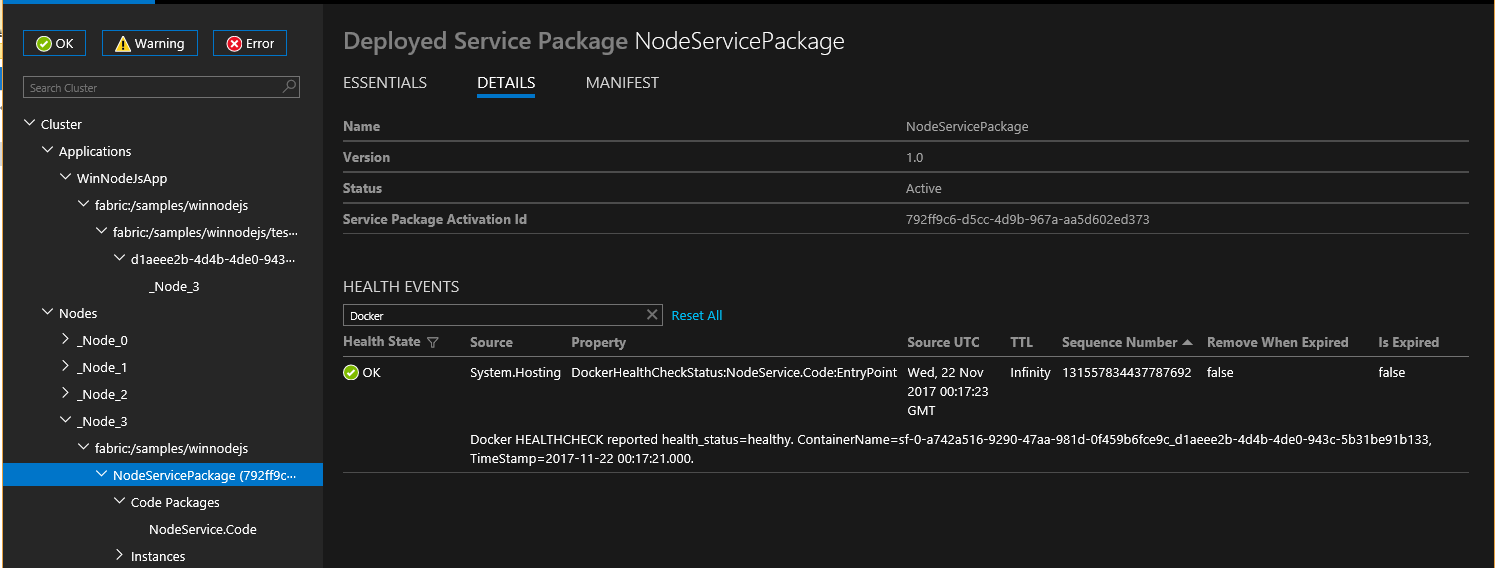

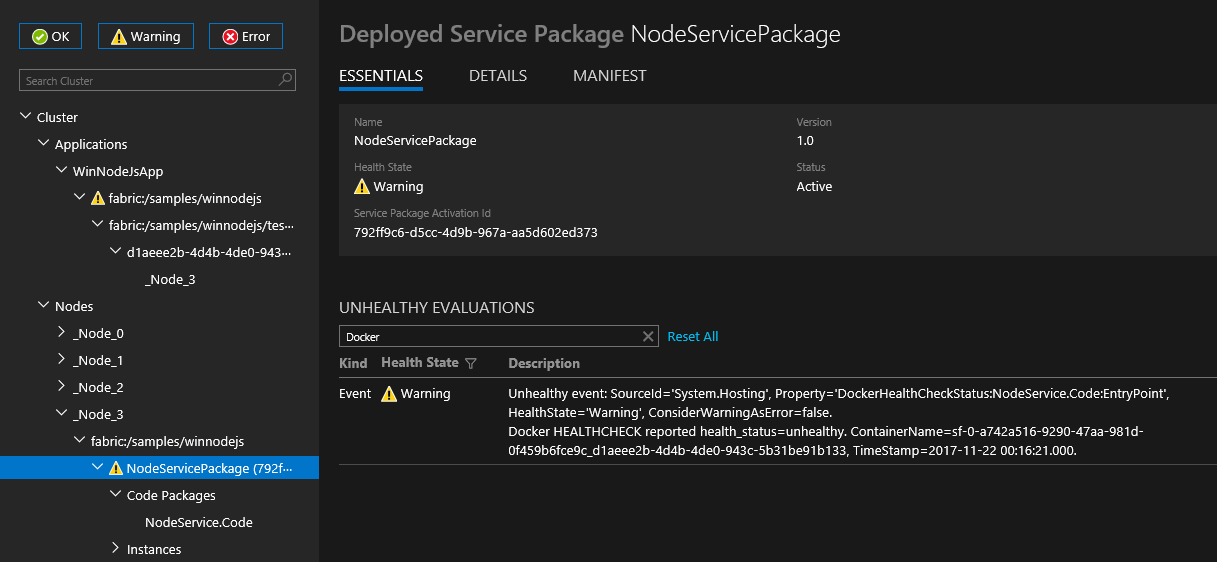
A HEALTHCHECK viselkedését konfigurálhatja az egyes tárolókhoz, ha megadja a HealthConfig beállításait a ContainerHostPolicies részeként az ApplicationManifest fájlban.
<ServiceManifestImport>
<ServiceManifestRef ServiceManifestName="ContainerServicePkg" ServiceManifestVersion="2.0.0" />
<Policies>
<ContainerHostPolicies CodePackageRef="Code">
<HealthConfig IncludeDockerHealthStatusInSystemHealthReport="true"
RestartContainerOnUnhealthyDockerHealthStatus="false"
TreatContainerUnhealthyStatusAsError="false" />
</ContainerHostPolicies>
</Policies>
</ServiceManifestImport>
Alapértelmezés szerint az IncludeDockerHealthStatusInSystemHealthReport értéke igaz, a RestartContainerOnUnhealthyDockerHealthStatusértéke hamis, a TreatContainerUnhealthyStatusAsErrorértéke pedig hamis.
Ha a RestartContainerOnUnhealthyDockerHealthStatus beállítása true, egy újra és újra nem megfelelő állapotúnak jelentett tároló újraindul (lehetőleg más csomópontokon).
Ha a TreatContainerUnhealthyStatusAsError értéke igaz, akkor hibaállapot-jelentések jelennek meg, ha a tároló health_statusállapota nem megfelelő.
Ha az egész Service Fabric-fürthöz le szeretné tiltani a HEALTHCHECK integrációját, az EnableDockerHealthCheckIntegration elemet false értékre kell állítania.
Az alkalmazás üzembe helyezése
Az alkalmazást a létrehozása után a Service Fabric parancssori felülettel telepítheti a helyi fürtben.
Csatlakozzon a helyi Service Fabric-fürthöz.
sfctl cluster select --endpoint http://localhost:19080
A sablonokban https://github.com/Azure-Samples/service-fabric-containers/ megadott telepítési szkripttel másolja az alkalmazáscsomagot a fürt képtárolójába, regisztrálja az alkalmazás típusát, és hozzon létre egy példányt az alkalmazásból.
./install.sh
Nyisson meg egy böngészőt, és keresse fel a Service Fabric Explorert a következő címen: http://localhost:19080/Explorer (a Vagrant Mac OS X rendszeren való használata esetében a localhost helyett használja a virtuális gép magánhálózati IP-címét). Bontsa ki az Alkalmazások csomópontot, és figyelje meg, hogy most már megjelenik benne egy bejegyzés az alkalmazása típusához, és egy másik a típus első példányához.
Csatlakozzon a futó tárolóhoz. Nyisson meg egy webböngészőt, amely a 4000-s porton visszaadott IP-címre mutat, például "http://localhost:4000". A böngészőben a ""Helló világ!" alkalmazás!" fejlécnek kell megjelennie.

A fölöslegessé vált elemek eltávolítása
Használja a sablonban megadott eltávolítási szkriptet az alkalmazáspéldány helyi fejlesztési fürtről történő törléséhez, és törölje az alkalmazástípus regisztrációját.
./uninstall.sh
Miután leküldte a rendszerképet a tároló-beállításjegyzékbe, törölheti a helyi rendszerképet a fejlesztői számítógépről:
docker rmi helloworldapp
docker rmi myregistry.azurecr.io/samples/helloworldapp
Példa teljes Service Fabric-alkalmazásra és szolgáltatásjegyzékre
Itt találja a jelen cikkben használt teljes szolgáltatás- és alkalmazásjegyzéket.
ServiceManifest.xml
<?xml version="1.0" encoding="utf-8"?>
<ServiceManifest Name="myservicePkg"
Version="1.0.0"
xmlns="http://schemas.microsoft.com/2011/01/fabric"
xmlns:xsd="https://www.w3.org/2001/XMLSchema"
xmlns:xsi="https://www.w3.org/2001/XMLSchema-instance">
<ServiceTypes>
<!-- This is the name of your ServiceType.
The UseImplicitHost attribute indicates this is a guest service. -->
<StatelessServiceType ServiceTypeName="myserviceType" UseImplicitHost="true" />
</ServiceTypes>
<!-- Code package is your service executable. -->
<CodePackage Name="Code" Version="1.0.0">
<EntryPoint>
<!-- Follow this link for more information about deploying containers
to Service Fabric: https://aka.ms/sfguestcontainers -->
<ContainerHost>
<ImageName>myregistry.azurecr.io/samples/helloworldapp</ImageName>
<!-- Pass comma delimited commands to your container: dotnet, myproc.dll, 5" -->
<!--Commands> dotnet, myproc.dll, 5 </Commands-->
<Commands></Commands>
</ContainerHost>
</EntryPoint>
<!-- Pass environment variables to your container: -->
<EnvironmentVariables>
<!--
<EnvironmentVariable Name="VariableName" Value="VariableValue"/>
-->
</EnvironmentVariables>
</CodePackage>
<Resources>
<Endpoints>
<!-- This endpoint is used by the communication listener to obtain the port on which to
listen. Please note that if your service is partitioned, this port is shared with
replicas of different partitions that are placed in your code. -->
<Endpoint Name="myServiceTypeEndpoint" UriScheme="http" Port="4000" Protocol="http"/>
</Endpoints>
</Resources>
</ServiceManifest>
ApplicationManifest.xml
<?xml version="1.0" encoding="utf-8"?>
<ApplicationManifest ApplicationTypeName="mycontainerType"
ApplicationTypeVersion="1.0.0"
xmlns="http://schemas.microsoft.com/2011/01/fabric"
xmlns:xsd="https://www.w3.org/2001/XMLSchema"
xmlns:xsi="https://www.w3.org/2001/XMLSchema-instance">
<!-- Import the ServiceManifest from the ServicePackage. The ServiceManifestName and ServiceManifestVersion
should match the Name and Version attributes of the ServiceManifest element defined in the
ServiceManifest.xml file. -->
<ServiceManifestImport>
<ServiceManifestRef ServiceManifestName="myservicePkg" ServiceManifestVersion="1.0.0" />
<ConfigOverrides />
<Policies>
<ContainerHostPolicies CodePackageRef="Code">
<RepositoryCredentials AccountName="myregistry" Password="=P==/==/=8=/=+u4lyOB=+=nWzEeRfF=" PasswordEncrypted="false"/>
<PortBinding ContainerPort="80" EndpointRef="myServiceTypeEndpoint"/>
</ContainerHostPolicies>
</Policies>
</ServiceManifestImport>
<DefaultServices>
<!-- The section below creates instances of service types, when an instance of this
application type is created. You can also create one or more instances of service type using the
ServiceFabric PowerShell module.
The attribute ServiceTypeName below must match the name defined in the imported ServiceManifest.xml file. -->
<Service Name="myservice">
<!-- On a local development cluster, set InstanceCount to 1. On a multi-node production
cluster, set InstanceCount to -1 for the container service to run on every node in
the cluster.
-->
<StatelessService ServiceTypeName="myserviceType" InstanceCount="1">
<SingletonPartition />
</StatelessService>
</Service>
</DefaultServices>
</ApplicationManifest>
További szolgáltatások hozzáadása meglévő alkalmazáshoz
Ha egy másik tárolószolgáltatást szeretne hozzáadni a Yeoman használatával már létrehozott alkalmazáshoz, hajtsa végre az alábbi lépéseket:
- Lépjen a meglevő alkalmazás gyökérkönyvtárába. Például
cd ~/YeomanSamples/MyApplication, ha aMyApplicationa Yeoman által létrehozott alkalmazás. - Az
yo azuresfcontainer:AddServiceparancs futtatása
A tároló kényszerített leállítását megelőző időköz beállítása
Konfigurálhat egy időintervallumot a futtatókörnyezet számára, ezzel megadva, hogy az mennyit várjon a tároló eltávolítása előtt, miután megkezdődött a szolgáltatás törlése (vagy másik csomópontba áthelyezése). Az időintervallum konfigurálásával a docker stop <time in seconds> parancsot küldi a tárolónak. További információ: docker stop. A várakozási időköz a Hosting szakaszban van meghatározva. Az alábbi fürtjegyzék kódrészlete azt mutatja be, hogyan adható meg a várakozási időköz:
{
"name": "Hosting",
"parameters": [
{
"name": "ContainerDeactivationTimeout",
"value" : "10"
},
...
]
}
Az alapértelmezett időintervallum 10 másodperc. Mivel ez egy dinamikus konfiguráció, a csak konfigurációs frissítés a fürtön frissíti az időkorlátot.
Futtatókörnyezet konfigurálása a nem használt tárolórendszerképek eltávolításához
A Service Fabric-fürtöt úgy is konfigurálhatja, hogy eltávolítsa a nem használt tárolórendszerképeket a csomópontról. Ez a konfiguráció lehetővé teszi a lemezterület visszanyerését, ha túl sok tárolórendszerkép található a csomóponton. A funkció engedélyezéséhez frissítse a fürtjegyzék Hosting szakaszát az alábbi kódrészletben látható módon:
{
"name": "Hosting",
"parameters": [
{
"name": "PruneContainerImages",
"value": "True"
},
{
"name": "ContainerImagesToSkip",
"value": "mcr.microsoft.com/windows/servercore|mcr.microsoft.com/windows/nanoserver|mcr.microsoft.com/dotnet/framework/aspnet|..."
}
...
}
]
}
A ContainerImagesToSkip paraméternél megadhatja azokat a rendszerképeket, amelyeket nem szabad törölni.
Tárolórendszerkép letöltési idejének konfigurálása
A Service Fabric futtatókörnyezete 20 percet foglal le a tárolórendszerképek letöltésére és kicsomagolására, és ez a tárolórendszerképek többségénél elegendő is. Nagyobb rendszerképek esetében, vagy ha a hálózati kapcsolat lassú, szükséges lehet növelni a rendszerkép letöltésének és kibontásának megszakításáig rendelkezésre álló időtartamot. Ez az időtúllépési érték a ContainerImageDownloadTimeout attribútummal állítható be a fürtjegyzék Üzemeltetés szakaszában, az alábbi kódrészletben látható módon:
{
"name": "Hosting",
"parameters": [
{
"name": "ContainerImageDownloadTimeout",
"value": "1200"
}
]
}
Tárolómegőrzési szabályzat megadása
A tárolóindítási hibák diagnosztizálásának elősegítése céljából a Service Fabric (6.1-es vagy újabb verzió esetén) támogatja a megszakadt működésű vagy el sem induló tárolók megőrzését. Ez a szabályzat az ApplicationManifest.xml fájlban állítható be az alábbi kódrészletben látható módon:
<ContainerHostPolicies CodePackageRef="NodeService.Code" Isolation="process" ContainersRetentionCount="2" RunInteractive="true">
A ContainersRetentionCount beállítása megadja a hiba esetén megőrzendő tárolók számát. Ha negatív érték van megadva, a rendszer minden olyan tárolót megőriz, amelyen hiba jelentkezik. Ha a ContainersRetentionCount attribútum nincs megadva, a rendszer nem őriz meg tárolókat. A ContainersRetentionCount attribútum az Alkalmazásparamétereket is támogatja, így a felhasználók különböző értékeket adhatnak meg a tesztelési és az éles fürtökön. A funkció használatakor alkalmazzon elhelyezési korlátozásokat, hogy a tárolószolgáltatás egy adott csomóponton maradjon, és a rendszer ne kerüljön át más csomópontokra. Az ezzel a funkcióval megőrzött tárolókat manuálisan kell eltávolítani.
A Docker-démon indítása egyéni argumentumokkal
A Service Fabric-futtatókörnyezet 6.2-es vagy újabb verzióiban a Docker-démon egyéni argumentumokkal is elindítható. Ha egyéni argumentumok vannak megadva, a Service Fabric csak a --pidfile argumentumot továbbítja a Docker-motornak. A --pidfile argumentumként való megadása ezért nem szükséges. Emellett az argumentumnak továbbra is meg kell határoznia, hogy a Docker-démon figyelje a Windows (vagy Linux esetén a Unix-tartománycsatorna) nevesített csövét, hogy a Service Fabric kommunikálni tudjon a démonnal. Az egyéni argumentumok a ContainerServiceArgumentsÜzemeltetés szakaszában, a fürtjegyzékben adhatók meg. Az alábbi kódrészletben látható erre egy példa:
{
"name": "Hosting",
"parameters": [
{
"name": "ContainerServiceArguments",
"value": "-H localhost:1234 -H unix:///var/run/docker.sock"
}
]
}
Következő lépések
- További információk a tárolók futtatásáról a Service Fabricban.
- Tekintse meg a .NET-alkalmazás üzembe helyezését ismertető oktatóanyagot.
- További információk a Service Fabric alkalmazásainak élettartamáról.
- Tekintse meg a Service Fabric-tárolók mintakódjait a GitHubon.